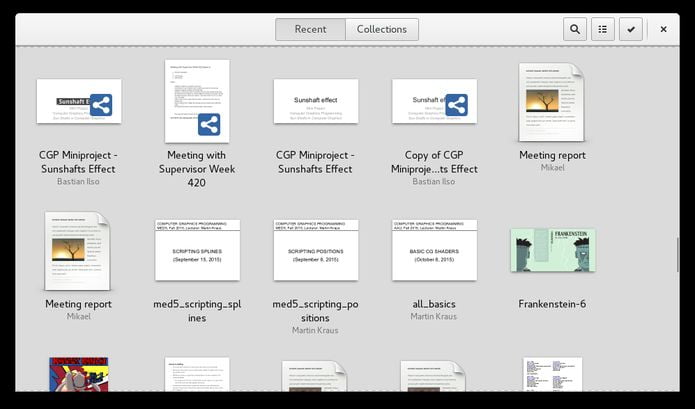Se você quer simplificar o acesso e a organização de seus documentos, conheça e veja como instalar o gerenciador Documents no Linux via Flatpak.
Documents é um programa voltado para o gerenciamento de documentos para o GNOME. Ele é m aplicativo simples para acessar, organizar e compartilhar seus documentos no GNOME.
Esse programa procura ser um substituto simples e elegante para usar um gerenciador de arquivos para lidar com documentos.
Além disso a integração perfeita na nuvem é oferecida através das Contas Online do GNOME.
Ele permite que você veja documentos recentes locais e on-line, acesse seu conteúdo do Google, ownCloud ou OneDrive, pesquise por documentos, veja os novos documentos compartilhados por amigos, veja documentos em tela cheia, imprima documentos, selecione favoritos e ainda permite a abertura de um editor de recursos completos para alterações não triviais.
Como instalar o gerenciador Documents no Linux via Flatpak
Para instalar o gerenciador Documents via Flatpak você precisa ter o suporte a essa tecnologia instalado em seu sistema. Se não tiver, use o tutorial abaixo para instalar:
Como instalar o suporte a Flatpak no Linux
Depois, você pode instalar o gerenciador Documents via Flatpak, fazendo o seguinte:
Passo 1. Abra um terminal;
Passo 2. Use o comando abaixo para instalar o programa via Flatpak. Tenha paciência, pois muitas vezes pode demorar vários minutos para que o Flatpak faça o download de tudo o que precisa;
flatpak install --user https://flathub.org/repo/appstream/org.gnome.Documents.flatpakrefPasso 3. Para atualizar o programa, quando uma nova versão estiver disponível, execute o comando:
flatpak --user update org.gnome.DocumentsPronto! Agora, quando quiser iniciar o programa, digite flatpak run org.gnome.Documents em um terminal.
Você também pode tentar iniciar o programa no menu Aplicativos/Dash/Atividades ou qualquer outro lançador de aplicativos da sua distro, ou digite documents ou em um terminal, seguido da tecla TAB.
Como desinstalar
Para desinstalar o gerenciador Documents via Flatpak, faça o seguinte:
Passo 1. Abra um terminal;
Passo 2. Desinstale o programa, usando o seguinte comando no terminal:
flatpak --user uninstall org.gnome.DocumentsOu
flatpak uninstall org.gnome.Documents